6SHW-078
使用 WPS 連線到無線區域網路(使用路由器的按鈕)
此處說明了如何使用 WPS 按鈕模式進行設定。
如果並未將無線區域網路選定為本機的連線方法,請參閱變更為無線區域網路連線並預先設定此項目。
註釋
如果無線區域網域路由器設為使用 WEP 認證,則可能無法使用 WPS 連線。
1
在首頁畫面中選擇 <功能表>。
2
選擇 <參數選擇>  <網路>。
<網路>。
 <網路>。
<網路>。如果出現登入畫面,

本機上已設定部門識別碼管理和系統管理員識別碼。請依照以下步驟登入。
1
輸入部門識別碼。
2
輸入 PIN。
3
選擇 <登入>。
3
選擇 <無線區域網路設定>。
如果出現 <是否啟用無線區域網路?>,選擇 <是>。
4
檢查訊息,然後選擇 <確定>。
5
選擇 <WPS按鈕模式>。
6
選擇 <是>。
7
按下無線區域網路路由器上的按鈕。
在步驟 6 中選擇 <是> 後,必須在 2 分鐘內按下此按鈕。
視無線區域網路路由器而定,可能需要按住該按鈕 2 秒以上。請務必查閱目前所使用裝置的使用說明手冊。
如果在進行設定時顯示錯誤訊息,請選擇 <關閉>,然後從步驟 5 重新開始。
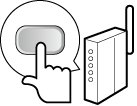
8
請等到顯示 <已連線。>。
9
選擇 <關閉>。
等待數分鐘,讓 IP 位址等項目自動設定。
註釋
若本機的 IP 位址已變更
在 DHCP 環境中,本機的 IP 位址可能會自動變更。然而,只要本機與電腦在相同子網路上,還是可保持連線。
如果有多個可連線的無線區域網路路由器
連線到訊號強度最強的裝置 (RSSI)。